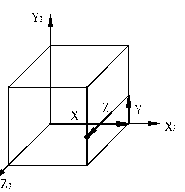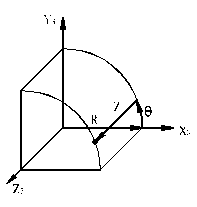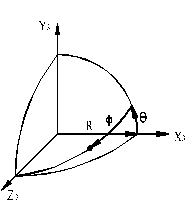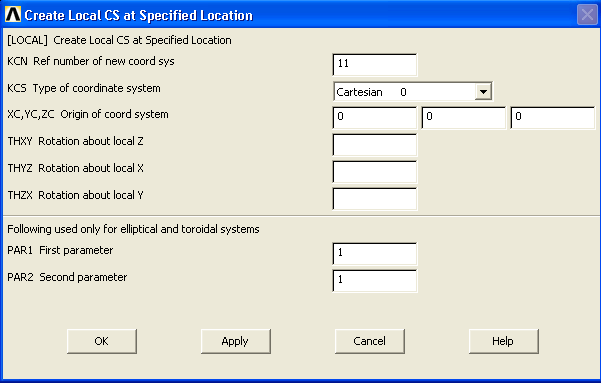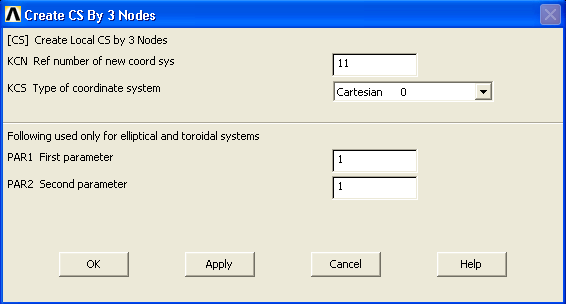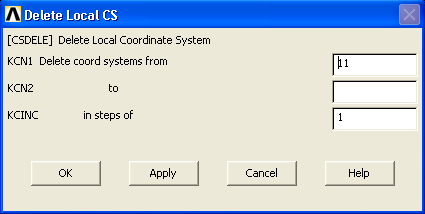Заглавная страница Избранные статьи Случайная статья Познавательные статьи Новые добавления Обратная связь FAQ Написать работу КАТЕГОРИИ: ТОП 10 на сайте Приготовление дезинфицирующих растворов различной концентрацииТехника нижней прямой подачи мяча. Франко-прусская война (причины и последствия) Организация работы процедурного кабинета Смысловое и механическое запоминание, их место и роль в усвоении знаний Коммуникативные барьеры и пути их преодоления Обработка изделий медицинского назначения многократного применения Образцы текста публицистического стиля Четыре типа изменения баланса Задачи с ответами для Всероссийской олимпиады по праву 
Мы поможем в написании ваших работ! ЗНАЕТЕ ЛИ ВЫ?
Влияние общества на человека
Приготовление дезинфицирующих растворов различной концентрации Практические работы по географии для 6 класса Организация работы процедурного кабинета Изменения в неживой природе осенью Уборка процедурного кабинета Сольфеджио. Все правила по сольфеджио Балочные системы. Определение реакций опор и моментов защемления |
Основные стадии решения задачСодержание книги
Поиск на нашем сайте Решение задач в программе ANSYS состоит из 3-х этапов: препроцессорная подготовка, получение решения и постпроцессорная обработка. Рассмотрим подробно каждый из этапов. Препроцессорная подготовка Этот этап является наиболее трудоемким. На стадии препроцессорной подготовки создается база данных, необходимых для расчета, задается система координат, определяются тип элемента, вещественные константы элемента, свойства материала и геометрия модели. Выбор типа расчета. При выборе типа решаемой задачи несколько упрощается вид главного меню, то есть устанавливается своего рода фильтр, благодаря которому остаются доступными только те пункты меню, которые непосредственно связаны с выбранным типом расчета. Осуществляется выбор с помощью пункта главного меню: Main Menu > Preferences… В появившемся диалоговом окне нужно установить флажок напротив типа решаемой задачи и подтвердить выбор с помощью кнопки OK. Формирование исходных данных. Для этого используется пункт главного меню: Utility Menu >Parameters > Scalar Parameters… В поле Selection вводятся параметры, которые будут использоваться в расчете. После ввода каждой константы нажимаем Accept. Использовать этот пункт меню удобно тогда, когда одну и ту же задачу нужно решать несколько раз, но при разных параметрах (рис.1.11).
Рис.1.11 Выбор координатной системы. В программе ANSYS существуют следующие типы координатных систем: · Глобальные и локальные системы координат, используемые для определения местонахождения геометрических объектов (узлов, ключевых точек и т.д.) в пространстве; · Система координат отображения информации, определяющая систему, в которой геометрические объекты отображаются в табличном или графическом виде; · Узловая система координат, определяющая направление степеней свободы для каждого узла и ориентацию составляющих вектора результатов в узлах; · Система координат элемента, определяющая ориентацию характеристик материала, зависящих от направления, и компонентов вектора результатов для элемента; · Система координат результатов, используемая для преобразования результатов в узлах или элементах в отдельную систему координат для распечатки листинга, графического вывода на экран или основных операций в постпроцессоре общего назначения (POST1). Рассмотрим более подробно каждую из координатных систем. Глобальная система координат – это всеобщая или абсолютная система. В программе ANSYS предусмотрено использование трех предопределенных глобальных систем: декартовой, цилиндрической и сферической. Все три системы правосторонние, имеют одно и то же начало и идентифицируются следующим образом: 0 – декартова, 1 – цилиндрическая и 2 – сферическая (рис.1.12).
Рис.1.12 Локальная система координат. Во многих случаях у пользователя возникает необходимость установить собственную систему координат, начало которой не совпадает с началом глобальной системы координат или ориентация которой отличается от ориентации предопределенной глобальной системы. Локальная система координат может быть декартовой, цилиндрической или сферической. Следует заметить, что локальную, цилиндрическую или сферическую системы координат можно задать в круговой или эллиптической конфигурации. Кроме того, может быть задана тороидальная локальная система координат. Когда локальная система координат определена, она становится активной. При создании локальной системы ей нужно присвоить идентифицирующий номер, который должен быть больше 10. Локальные системы координат могут быть созданы следующими способами: · Задание локальной системы с использованием глобальной декартовой системы координат: Utility Menu > WorkPlane > Local Coordinate Systems > Create Local CS > AT Specified Loc В окне Create CS at Location нужно ввести координаты начала локальной системы координат, разделяя их запятой и нажать ОК. В диалоговом окне Create Local CS at Specified Location нужно указать следующие параметры. В поле KCN Ref number of new coord sys вводим номер системы координат, который должен быть больше 10. Если уже есть система координат с таким номером, то она будет переопределена. В поле KCS Type of coordinate system необходимо выбрать тип системы координат (Cartesian 0 – декартова, Cylindrical 1 – цилиндрическая, Spherical 2 – сферическая и Toroidal 3 – тороидальная). В поле XC, YC, ZC Origin of coord system вводим координаты начала системы координат. В полях THXY Rotation about local Z, THYZ Rotation about local X, THZX Rotation about local Y вводим значения углов, на которые необходимо повернуть систему относительно осей глобальной декартовой системы координат (рис.1.12).
Рис.1.12 · Задание локальной системы с использованием существующих узлов: Utility Menu > WorkPlane >Local Coordinate Systems > Create Local CS > By 3 Nodes + При появлении окна Create CS By 3 Nodes необходимо выбрать 3 узла с помощью „мыши” либо ввести их номера в командной строке открывшегося окна, разделяя их запятыми. Каждый из этих узлов имеет строго определенное назначение: - первый узел определяет начало локальной системы координат; - второй узел определяет положительную ориентацию оси Х этой системы координат; - третий узел определяет плоскость Х-У этой системы координат. После выбора узлов нажимаем ОК. В появившемся диалоговом окне в строке KCN Ref number of new coord sys вводим номер локальной системы координат (номер должен быть больше 10), а в строке KCS Type of coordinate system необходимо выбрать тип системы координат (рис.1.13).
Рис.1.13 · Задание локальной системы координат с использованием существующих точек: Utility Menu >WorkPlane > Local Coordinate Systems > Create Local CS > By 3 Keypoints + Порядок действий аналогичен вышеизложенному, но вместо узлов фигурируют точки. · Задание локальной системы координат, начало которой определяется рабочей плоскостью: Utility Menu> WorkPlane> Local Coordinate Systems> Create Local CS > At WP Origin... При выполнении данного пункта центр и оси локальной системы координат будут совпадать с центром и осями рабочей плоскости. Локальные системы координат можно создавать либо удалять в любой момент работы с программой. Удалить локальную систему координат можно следующим образом: Utility Menu>WorkPlane>Local Coordinate Systems>Delete Local CS … В диалоговом окне Delete Local CS в строке KCN1 Delete coord system from нужно указать номер удаляемой локальной системы координат (рис.1.14).
Рис.1.14 Чтобы удалить все локальные системы координат необходимо в строке KCN1 Delete coord system from ввести ALL и нажать OK. Возможно также удалить группу локальных координатных систем, для этого в строке KCN1 Delete coord system from вводим номер первой локальной системы координат, а в строке KCN2 to вводим номер последней локальной системы координат. В строке KCIN in Steps of указывается шаг удаления; при удалении всей группы шаг удаления равен единице. Для просмотра статуса всех глобальных и локальных систем координат выполним следующее: Utility Menu >List > Other> Local Coord Sys Систем координат может быть задано столько, сколько требуется, но активной в данный момент может быть только одна. Изначально активной является глобальная декартова система. Вновь введенная система автоматически становится активной. Если нужно активизировать одну из глобальных систем координат или одну из предварительно заданных необходимо проделать следующую операцию. Utility Menu > Work Plane > Change Active CS to > В выпадающем меню следует выбрать нужную систему координат: Global Cartesian Global Cylindrical Global Cylindrical Y Global Spherical Specified Coord Sys – при выборе данного пункта указывается номер системы координат. Working Plane
|
|||||
|
Последнее изменение этой страницы: 2016-08-26; просмотров: 375; Нарушение авторского права страницы; Мы поможем в написании вашей работы! infopedia.su Все материалы представленные на сайте исключительно с целью ознакомления читателями и не преследуют коммерческих целей или нарушение авторских прав. Обратная связь - 216.73.216.102 (0.006 с.) |